 Windowsやアプリが不調のとき、再起動は本当に有効!?
Windowsやアプリが不調のとき、再起動は本当に有効!?

会社の先輩から、パソコンの調子が悪いときは、とりあえず再起動してみるといいと教わりました。確かに、ブラウザーの動作が重いときや、エクセルがうまく操作できなくなったときなどにパソコンを再起動したら、普通に使えるようになるんですけど……、なんで再起動するのがいいんでしょうか?
(公開日:2015年2月25日)
ソフトウェアの、つまりWindowsやアプリのトラブルに関して「とりあえず再起動する」ことは、確かに有効な対処方法です。トラブルの原因となった箇所がはっきりとわからなくても、パソコンの再起動でもう一度システムの起動をやり直すことができるので、トラブルが解消されることが多いんですよ。
ソフトウェアの調子が悪いときに「とりあえず再起動」は試してみる価値アリ

-
ソフトウェアごとに、調子が悪いときの対処法がありますよね。例えば、ブラウザーならば、動画が重いと感じられるときに履歴を消去して起動しなおすと、通常の調子に戻ることがあります。そうしたソフトウェアごとの一般的な対処法を試してみても動作が改善しないときに、パソコンを再起動することはとても有効なんです。

-
ソフトウェアの動作不良は、これといった原因がわからないことがあるんですよ。例えば、長い時間起動し続けていたとか、複数のアプリを同時に使っていたとか、特殊な操作のタイミングが重なったとかいったことで、調子が悪くなることがあります。
再起動をするとトラブル時のメモリの状態などがいったん初期化されるため、そのような偶然が重なった場合などには、動作が改善することが多いんですよ。

-
再起動するのは、ちょっと怖いと思うこともあるかもしれません。注意したいのは、再起動前にデータを保存しておくことですね。操作できなくてデータが保存できなくなることもありますが、Officeなどでは作業途中のデータが自動保存され、復元できる場合もあります。
アプリのアップデートやインストールをしているときにも再起動を避けましょう。ただし、インストーラー(インストール中の画面)がパソコンの再起動を要求しているときは、もちろん再起動してかまいません。

- スマートフォンやタブレットも同様に、いったん電源を切ってから再起動することで動作を改善できることがありますよ。

-
ちなみに、再起動しても同じように調子が悪くなる場合は、サポート情報などを調べて解決を図りましょう。
また、パソコンや周辺機器などハードウェアのトラブルは、再起動での完全な解決は難しいです。こちらも、きちんと原因を調べて対策しましょう。
マウス操作でパソコンを再起動する
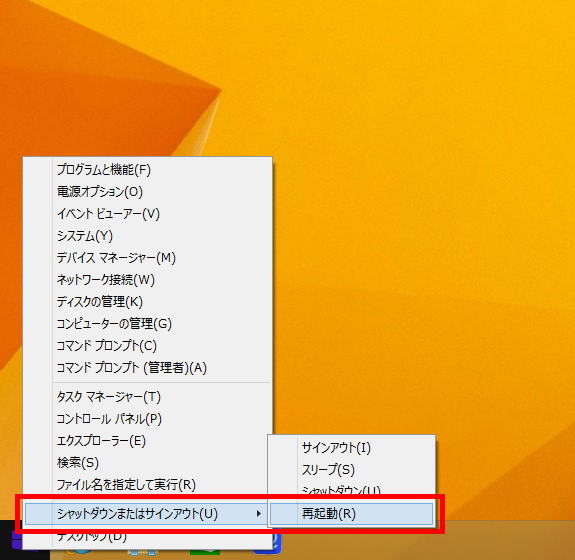
スタートボタンを右クリックし、「シャットダウンまたはサインアウト」→「再起動」をクリックします。
キーボード操作でパソコンを再起動する
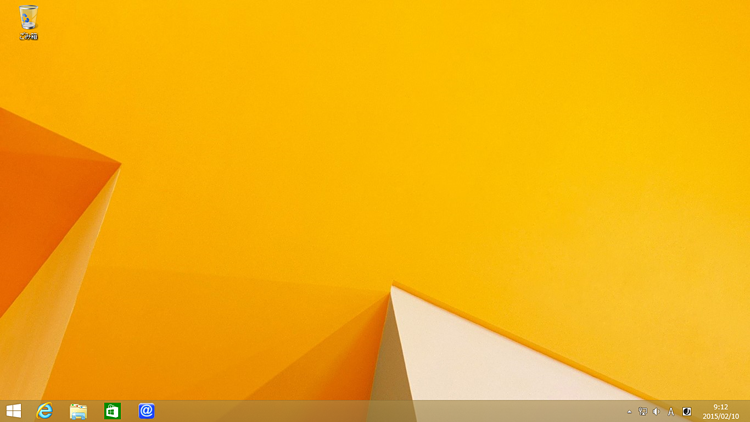
「Windows」+「D」キーを押して、デスクトップにウィンドウが表示されていない状態にします。次に「Alt」+「F4」キーを押します。

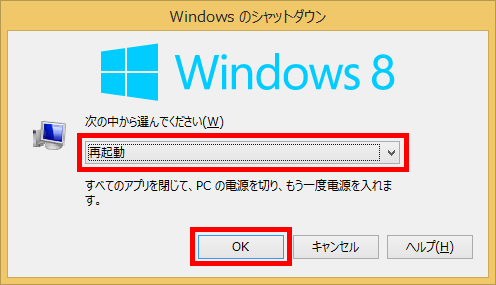
「Windowsのシャットダウン」が表示されたらカーソルキーの「↑」または「↓」キーを押して「再起動」を選択し、「Enter」キーを押します。
ハードウェアトラブルは、再起動ではなく別の対処を!
一部のキーが入力できない、パソコンから異音がする、といったハードウェア(機械)のトラブルは、再起動で解決できることはまれです。マニュアルやサポート情報を参照して、適切な対策を取りましょう。
- 再起動するとパソコンのメモリの状態などがいったん初期化されるため、トラブルを解消できる可能性が高い
- 再起動しても同じトラブルが起きるときは、サポート情報などを調べる
- Q&A [Windows 8.1/8] 電源を切る方法または再起動する方法を教えてください。
通常の再起動の方法を解説しています。 - Q&A [Windows 8.1/8] キーボードの操作でパソコンを再起動する方法を教えてください。
マウスやフラットポイントを使わず、キーボードだけで再起動する方法を解説しています。 - Q&A [Internet Explorer 11] 履歴を削除する方法を教えてください。
Windows ストア アプリ、デスクトップアプリの両方で履歴を削除する方法を解説しています。





